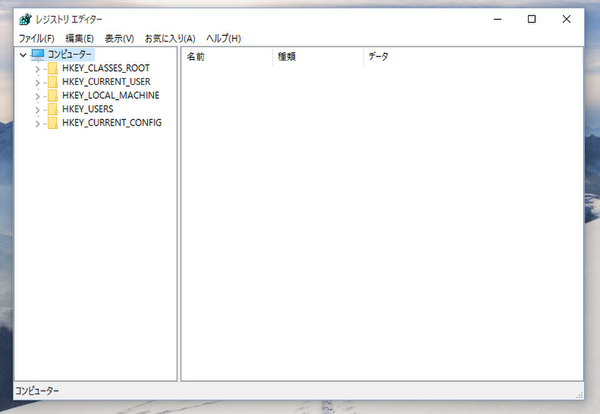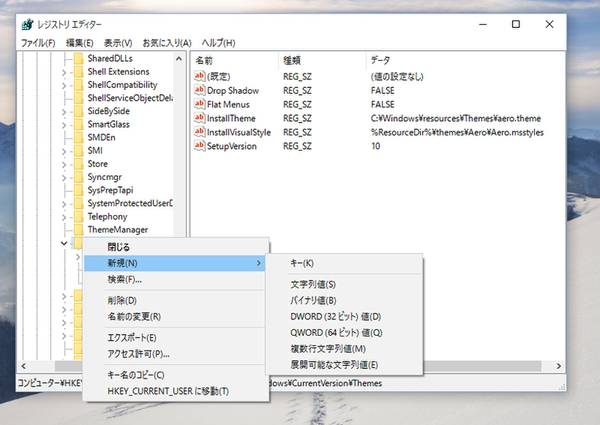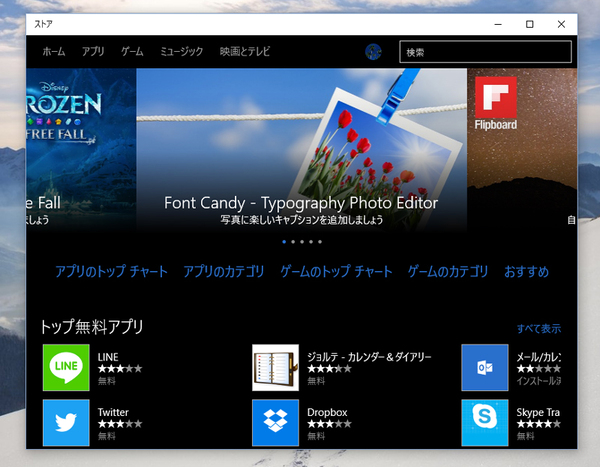Windows 10、待望のリリース日がやってきた。Windows 8.1の後継OSとして、いろいろな機能のブラッシュアップが行われている。Windows Insider Programに参加していたユーザーは待ち遠しいところ。
この連載では、多くの人が使うことになるWindows 10の新機能を紹介、解説をする。
「設定」画面は白地に青いラインのアイコンが並ぶが、レジストリを修正するとブラックの配色を適用することができる。特に何が便利になるわけではないが、見やすくかっこよくなるTipsとして変更方法を紹介しよう。
まずは、検索フォームに「regedit」と入力し、レジストリエディターを起動する。「HKEY_LOCAL_MACHINE ¥ SOFTWARE ¥ Microsoft ¥ Windows ¥ CurrentVersion ¥ Themes」を開き、右クリックメニューから新規キーを作成し、「Personalize」と名前を付ける。その中に、新規DWORD値(32ビット)を作成し、「AppsUseLightTheme」と名前を付ける。値は0のはずなので、そのまま「HKEY_CURRENT_USER ¥ SOFTWARE ¥ Microsoft ¥ Windows ¥ CurrentVersion ¥ Themes ¥ Personalize」キーを開き、同じく新規DWORD値(32ビット)を作成し、「AppsUseLightTheme」と名前を付ける。これも値は0のままでいいので、PCを再起動する。
これで、ストアや設定画面がブラックベースの配色に変更される。元に戻すには作成した2つの「AppsUseLightTheme」を削除すればいい。
「HKEY_LOCAL_MACHINE ¥ SOFTWARE ¥ Microsoft ¥ Windows ¥ CurrentVersion ¥ Themes」に新規キーを作成する
その中に、新規DWORD値(32ビット)を作成する
「AppsUseLightTheme」と名前を付ける
「HKEY_CURRENT_USER ¥ SOFTWARE ¥ Microsoft ¥ Windows ¥ CurrentVersion ¥ Themes ¥ Personalize」にも同じく「AppsUseLightTheme」を作成する
再起動すると「設定」の配色が黒くなる
ストアの配色も変わっていた

この連載の記事
-
第83回
PC
Windows 10は「ゲストアカウント」が存在しない!? -
第82回
PC
Windows 10にBootCampが正式対応した -
第81回
PC
Windows 10、新「ビルド10525」がリリースされた! -
第80回
PC
Windows 10の強制アップデートを延期する・無効にする -
第79回
PC
Windows 10、早速強制アップデートの弊害が起きる -
第78回
PC
もうパワポは不要!? Windows 10も対応、無料アプリ「Sway」 -
第76回
PC
Windows 10でも「ゴッドモード」が用意されていた! -
第75回
PC
Windows 10を「予約したユーザー」のためのアップグレード方法 -
第74回
PC
Windows 10へアップグレード前に回復ドライブを作成する方法 -
第73回
PC
Windows 10を手動でアップデートするテク - この連載の一覧へ